ВКонтакте – кладезь не только редкой музыки, но и уникального видео. И многие хранимые здесь видеоролики вполне достойны того, чтобы «поселиться» на вашем компьютере или в мобильном гаджете. Но, по старой и не очень доброй традиции, скачивать их нельзя.
Как и в случае с музыкой, «нельзя» означает «нет функции». Но возможность-то есть! К великой нашей радости, средства, которые позволяют получить желаемое быстро и легко, существуют. Читайте, как скачать видео с ВК на компьютер и телефон с использованием программ и просто голыми руками.
Как скачать видео с ВК на компьютер и телефон
- Незаменимый SaveFrom
- «Видео для ВК» на Android
- VKMusik – не только для музыки
- Качаем видеоролики с VK без программ
Незаменимый SaveFrom
Уверен, что сервис SaveFrom.net многим из вас хорошо знаком. И вот, он опять спешит к нам на выручку. Загрузить с его помощью любой видеоролик из ВКонтакте – дело десяти секунд:
- Заходим на VK и открываем нужный ролик. Копируем ссылку из адресной строки.
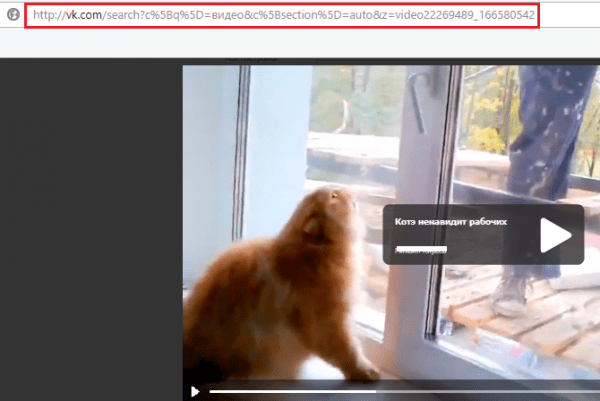
Как Скачать Видео из ВКонтакте. Самый Быстрый и Легкий Способ. 2022
- Далее заходим на сайт SaveFrom.net и вставляем ее в поле, где написано «Просто вставь ссылку». Жмем Enter или кнопку перехода.
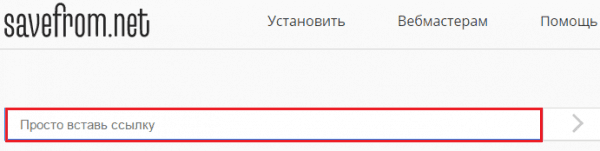
- Ждем несколько секунд и скачиваем видео. Вот и всё!

Чтобы качать видеоролики, а заодно музыку и картинки нажатием одной кнопки, предлагаю установить помощник SaveFrom себе на компьютер. Он добавит свои компоненты в выбранный вами браузер, после чего внизу окна плеера — рядом с «Мне нравится», «Поделиться» и «Добавлено», появится кнопка «Скачать». Да не просто так, а в нескольких вариантах сжатия. Очень удобно.
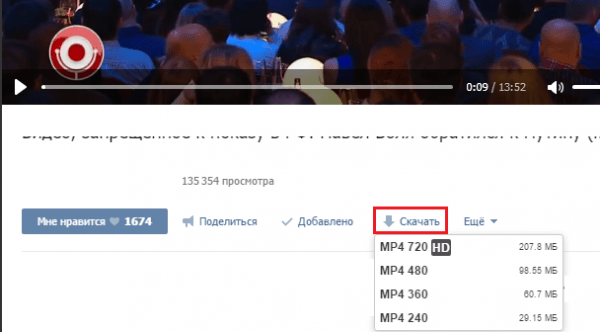
«Видео для ВК» на Android
Для закачки интересных видеосюжетов на андроид-смартфон или планшет существует небольшая программка — «Видео для ВК», доступная для бесплатной загрузки из Google Play.
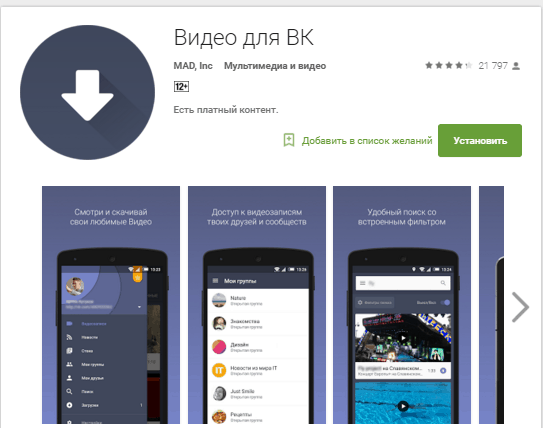
Как ею пользоваться, даже не нужно объяснять. Кроме заявленной функции в ней нет ничего, что могло бы вас запутать.
После запуска в приложении открывается страничка авторизации VK, куда, как обычно, мы вводим логин и пароль своего аккаунта. Следом выбираем папку сохранения роликов.
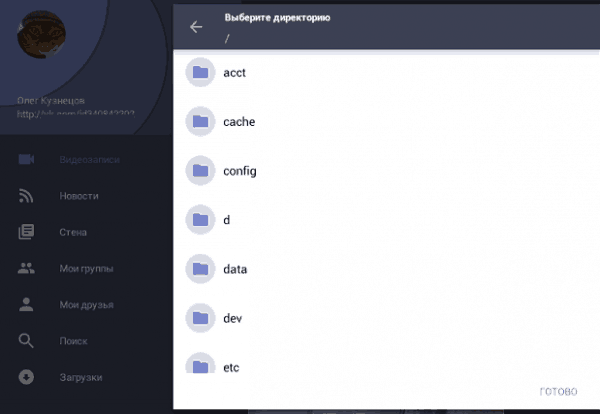
Далее заходим в раздел «Видеозаписи» или находим нужный клип на страницах других пользователей. Превью каждого видео снабжено кнопкой закачки. Жмем на нее и выбираем качество просмотра и итоговый размер файла. После этого начинается скачивание.
В процессе закачки кнопка со стрелкой, показанная на скриншоте, меняет вид на процентную шкалу. По ней мы можем отслеживать ход загрузки.
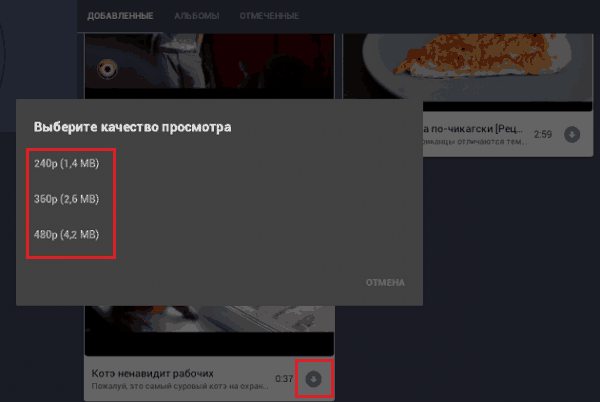
Программка всем хороша, кроме постоянно выскакивающей и страшно назойливой рекламы. С ней разработчики явно переборщили, но бесплатное – есть бесплатное.
VKMusik – не только для музыки
Еще одно многим знакомое приложение – VKMusik, предназначено для установки на ПК. С его помощью мы можем получить доступ к медийному контенту ВК, даже не заходя на сайт в браузере: просто авторизуемся в самой программе. Важное отличие VKMusik от инструментов, которые мы рассмотрели выше, — это функция мультизакачки – одновременной загрузки нескольких клипов.
После ввода логина и пароля зайдем в меню «ВКонтакте» и откроем видеозаписи со своей страницы либо со страничек друзей и групп (ссылку на профиль или группу придется указать вручную).
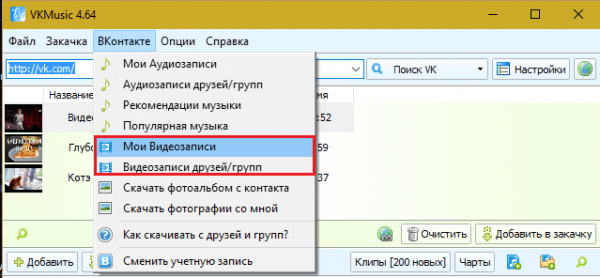
Список роликов отобразится в верхней половине окна VKMusik. Чтобы добавить видео в лист закачки, достаточно дважды кликнуть по нему. Как и везде, программа предположит на выбор несколько доступных вариантов качества просмотра.
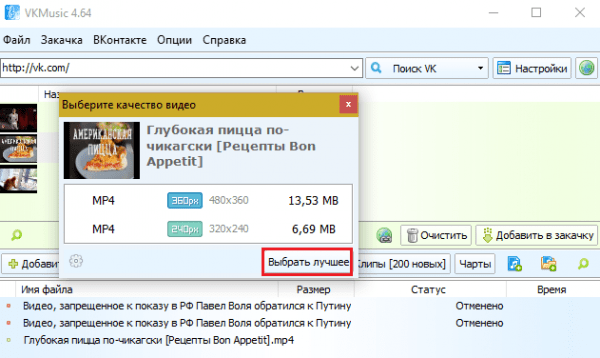
Кроме этого, VKMusik загружает из сети подборку топовых музыкальных видеоклипов (кнопка «Клипы»), которые вы также можете скачать, предварительно посмотрев в браузере.
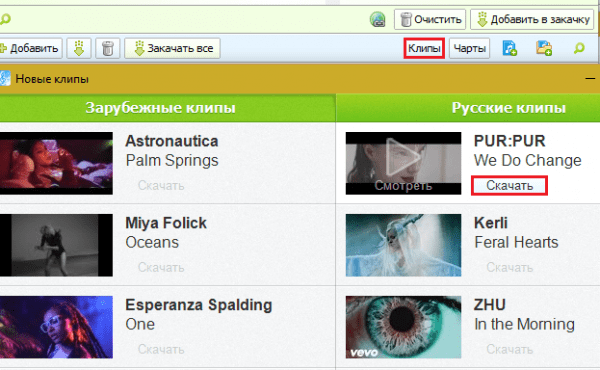
Качаем видеоролики с VK без программ
Тех, кто не имеет возможности ставить на компьютер программы и ограничен в доступе на SaveFrom.net, выручит следующий способ. Для него не нужно ничего, кроме ловкости собственных рук.
Итак, зайдем на свою страничку ВК, загрузим видеоклип и через меню браузера откроем инструментарий разработчика. Либо нажмем горячие клавиши Shift+Ctrl+i, которые сопоставлены этой функции почти во всех веб-обозревателях.
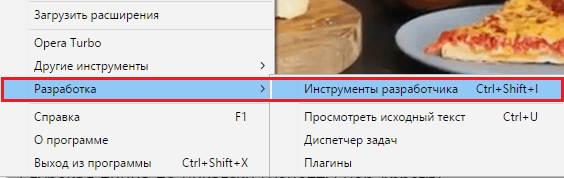
Откроем в панели разработчика вкладку «Network» и запустим плеер. Внимательно следим за тем, какие строки появляются в колонке «Name». В одной из них содержится ссылка на файл. Выглядит она так, как показано на скриншоте ниже:
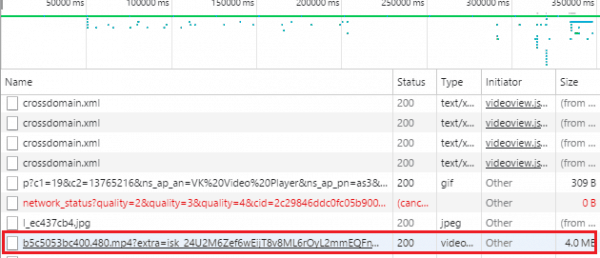
Найти нужный код среди массы строк помогут следующие признаки:
- Упоминание расширения .mp4.
- Тип (колонка Type) – video.
- Размер (колонка Size) – соответствует реальному размеру видеофайла. В моем примере – 4.0 mb.
После этого целиком копируем найденную строчку, вставляем в адресную строку браузера и нажимаем «Переход». В окне отобразится видеоплеер с выбранным роликом. Щелкаем по нему правой кнопкой мышки и выбираем «Сохранить видео как» либо нажимаем горячие клавиши Crtl+S. Указываем папку для сохранения, меняем имя файла на человеческое и радуемся тому, что всё у вас получилось.
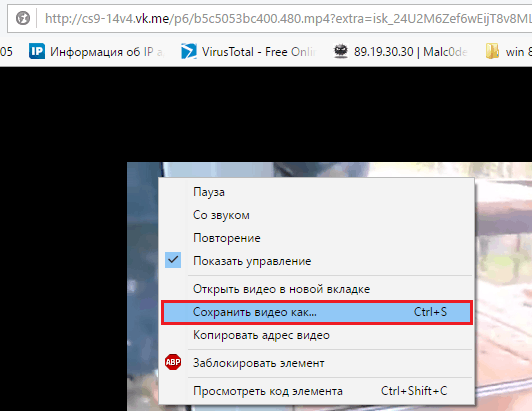
Было несложно, не так ли? Берите эти способы на вооружение, наслаждайтесь любимыми видеороликами, а я буду готовить для вас другие рассказы на интересные и актуальные темы.
Источник: faqpc.ru
Как скачать удаленное видео вконтакте. Способы скачивания видео с вконтакте
«ВКонтакте» — самая популярная социальная сеть на территории постсоветсткого пространства. Все популярные кино-новинки, самые интересные и смешные видео попадают в первую очередь именно туда. Но смотреть видео онлайн бывает не всегда удобно, также возможен риск появления сбоев в системе, а потому всегда лучше знать, как скачать фильм с контакта.
Самый простой способ скачать фильм с контакта
- Находите фильм или видео, который хотите скачать, нажимаете кнопку «play».
- Далее необходимо скопировать следующий код: javascript:(function())();
- Теперь в зависимости от браузера нужно сделать следующее:
- Если у вас Opera, то из адресной строки удаляем то, что там было, и вставляем вышеупомянутый код.
- Если у вас Firefox, нужно нажать клавиши Ctrl+Shift+K и в открывшееся поле вставить скопированный код.
- Если у вас Chrome, то надо одновременно нажать клавиши Ctrl+Shift+J, после чего в открывшейся панели управления выбираем вкладку Console, и туда вставляем скопированный код.
- Если вы используете Internet Explorer, то необходимо нажать клавишу F12, после чего в открывшейся панели управления переходим во вкладку «Консоль», куда вставляем скопированный код.
- После этого нажимаем клавишу Enter.
- Под видео появится ссылка для скачивание.
Скачиваем фильмы с контакта через VKSaver
В данной статье мы рассмотрим несколько способов скачать с контакта фильмы бесплатно. Первая программа — VKSaver, которую можно скачать вот здесь: www.audiovkontakte.ru . Эта программа позволяет скачивать фильмы с любым качеством, которое вы выберете.
После скачивания установочного файла вам нужно будет закрыть все окна браузера, пройти процедуру установки, а затем снова войти в контакт. Теперь при открытии фильма, который вы хотите посмотреть или скачать прямо под окном с видео у вас появится кнопка «S», что означает «сохранить». Нажав на эту кнопку перед вами откроется диалоговое окно, которое предложит вам папку для сохранения на вашем компьютере, которую вы можете выбрать сами.
Основными достоинствами данной программы является:
Скачиваем фильмы с контакта через SaveFrom.net
Ещё один вариант скачивания фильмов в контакте, это SaveFrom.net помощник, описание которого и подробные инструкции по скачиванию и установлению программы вы найдёте здесь http://ru.savefrom.net . Преимущества этой программы в том, что она позволяет не только качать видео и музыку со всех вышеперечисленных ресурсов, но также облегчает скачивание файлов с файлообменников, таких как Depositfiles.com, Rapidshare.com, FileFactory.com и других.
Удобство этого помощника заключается в том, что он незаметно вписывается в дизайн самого сайта ВКонтакте, и все возможные варианты форматов скачивания фильмов с контакта показываются сразу же, в окне видео, которое вы открываете для просмотра.
Теперь вы знаете, как скачать фильм с контакта, но при просмотре самое главное — это удовольствие от фильма. Приятного просмотра!
Программа ЛовиВидео дает возможность скачивать видео, видеоролики и фильмы из vkontakte. Вы когда-нибудь задумывались, как скачать видео c Vkontakte.ru? Если да, то теперь вам для этого нужно всего лишь установить программу ЛовиВидео.
Как скачать видео vkontakte?
Скачиваете программу , заходите на свою страницу Вконтакте, переходите в раздел Видеозаписи и начинаете просмотр видео или фильмов. Программа ЛовиВидео перехватит видео и даст вам возможность скачать его.
Как скачать фильмы из Вконтакте?
При скачивании больших фильмов, держать браузер на сайте не обязательно, можно только по первым секундам просмотренного видео уже увидеть, что программа ЛовиВидео начала скачивать видео целиком, поэтому браузер можно закрыть и наслаждаться полосой скачивания видео-файлов, процент в которых неуклонно приближается к 100% скачанного видео! Вот это да, ребята!
Качаем все — скачиваем бесплатно!
Скачивайте фильмы, создайте свою фильмотеку, сливайте любимые фильмы, видеоролики и музыку. Да прибудет с нами скачивание. бесплатное во всех отношениях! Ура!
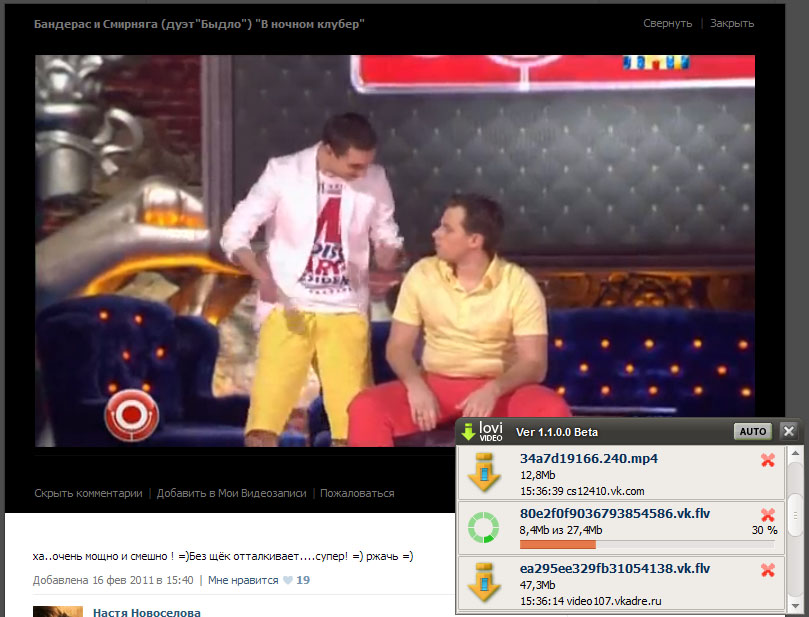
Новости и события
12 мая 2015
Попробуйте новую универсальную программу для скачивания музыки и видео — MusicVK
12 декабря 2014
Новая рабочая версия ЛовиВидео.
15 мая 2013
Необходимо сконвертировать видео из одного формата в другое? сделать меньше или больше разрешение? преобразовать видео под мобильные устройства? Попробуйте новый универсальный медиа конвертер CoolVerter
26 марта 2013
Многие пользователи пишут о невозможности воспроизведения некоторых форматов видео в имеющихся у них видео-плеерах. Мы рекомендуем использовать уникальную разработку WindowsPlayer.ru , способную воспроизводить видео и аудио всех форматов без установки кодеков на компьютер.
21 февраля 2013
Почти невероятными усилиями команды разработчиков удалось восстановить скачивание с популярного нынче Youtube, рекомендуем обновить программу до актуальной версии.
14 января 2013
В новой версии ЛовиВидео учтены последние изменения сайта YouTube — скачивание оттуда снова работает в версии 1.4, желаем приятного времяпрепровождения
01 января 2013
Поздравляем Вас с Новым 2013 годом — годом змеи! Этот год мудрости и рациональности. Будьте умнее в этом году — пользуйтесь хорошими и качественными программами, будем стараться радовать Вас ими!
10 декабря 2012
Новая версия ЛовиВидео 1.3.
25 ноября 2012
Что скачивают пользователи в сети?
Рейтинг музыки и рейтинг видео скачиваний пользователями программы ЛовиВидео. ТОП 100 лучших музыкальных композиций и видеороликов.
06 ноября 2012
Версия 1.2 — Исправлена ситуация многократного скачивания файлов, вызванная ошибкой в антивирусном пакете Лаборатории Касперского; Скачивание видео и музыки откуда угодно, даже с сайтов с нестандартными портами.
22 октября 2012
Весрия 1.1 — новый внешний вид программы, новые возможности: настройка автоматического скачивания, функция докачки файлов, разделение файлов по музыкальным и видео форматам.
05 октября 2012
Весрия 1.0 beta, уже позволяет комфортно скачивать видео с 95% сайтов в интернете, сообщения об ошибках и пожелания направляйте через форму обратной связи
01 октября 2012
Готовится к выпуску версия программы для Windows 8 / 7 / XP. Программа работает совместно с модулем Microsoft Network Monitor 3.2 (входит в состав инсталляционного пакета)
Как известно, социальная сеть «Вконтакте» не позволяет открыто скачивать видеозаписи. Доказательством этого служит тот факт, что тысячи пользователей ежедневно запрашивают в поисковых системах ответ на вопрос: «как скачать видео в контакте».
На самом деле, чтобы скачать видео с контакта на компьютер, не требуется прилагать больших усилий. Мы рассмотрим три самых легких и используемых из всех существующих.
VKSaver – это специально созданный сервис для скачивания видео- и аудиофайлов из социальной сети vk.com. Эта программа одна из самых популярных на сегодняшний день и очень проста в использовании.
Чтобы качать видео с контакта через программу VKSaver нужно:
- скачать ;
- закрыть все браузеры на своем компьютере;
- установить программу VKSaver.
После завершения установки VKSaver можете приступать к работе. Откройте свой браузер и отыщите какое-нибудь видео. Как вы заметили, теперь под всеми видеофайлами появилась кнопка «S или Save».
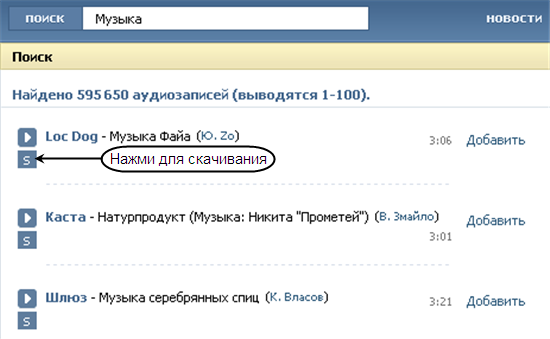
После нажатия на эту кнопку вас перенаправят на сайт, где вы уже напрямую получите возможность скачать нужное вам видео с контакта.
Требования VKSaver:
- Операционная система: Windows XP/ Vista/ 7.
- Браузеры: Internet Explorer/ Opera/ Mozilla Firefox/ Google Chrome/ Safari.
– это небольшая программа, которая позволяет бесплатно скачивать видео и аудиофайлы с социальной сети «Вконтакте».
Особенности программы VK-Downloader:
- скачивание видео и аудиофайлов из Вконтакте;
- просмотр видео и прослушивание музыки. В программе встроен специальный плеер;
- встроен такой же поиск, как иВконтакте;
- удобное сворачивание программ в трей.
Интерфейс у программы достаточно простой и понятный в использовании.
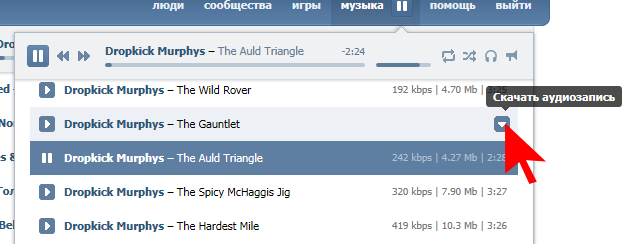
Чтобы скачать видео, необходимо нажать на соответствующую кнопку в VK-Downloader, после чего вставляем в программу ссылку из адресной строки браузера, жмем «Получить список», выбираем папку, куда будут сохранены файлы, отмечаем галочками нужные файлы и жмем «Скачать».
Несмотря на то что социальные сети в первую очередь предназначены для общения, иногда может понадобиться узнать, как скачать видео с контакта. Это может быть видеоролик знакомого человека или даже собственное видео, по какой-то причине не сохранившееся на жёстком диске.
В любом случае скачивание не потребует много времени, если воспользоваться для этого одним из популярных способов.
Существует три главных способа бесплатно скачать на ПК или «мак» ролик из соцсети VKontakte:
- Использование специально созданного для получения видео из Интернета сервиса SaveFrom.Net;
- Применение программ для захвата изображения с экрана;
- Установка расширения для увеличения возможностей ВКонтакте под названием VkOpt.
Способ 1. Использование расширения SaveFrom.Net
Сервис «СэйвФром.Нет» имеет ряд преимуществ по сравнению с другими вариантами, так как не требует установки дополнительных программ (по крайней мере, для первого способа). Кроме того, он может скачивать видео не только с ВК, но и с YouTube и ряда других сайтов .
Первый вариант использования SaveFrom.Net подойдёт, если заинтересовавший пользователя ролик скачивается однократно. Для постоянного скачивания стоит воспользоваться второй методикой.
Скачивание одного видеоролика
Для сохранения на своём компьютере 1–2 роликов нет необходимости скачивать программы или устанавливать расширения . Достаточно просто запустить видео и скопировать содержимое адресной строки при его воспроизведении.
Теперь можно закрыть ролик и перейти на сайт сервиса SaveFrom.Net .
В поле, расположенном в центре экрана, следует ввести скопированную ссылку и нажать, синий прямоугольник со стрелкой. Способ доступен не только для компьютера, но и для телефона с Андроид или iOS .
Если сервис позволяет скачать ролик на компьютер (что происходит в 90% случаев), открывается изображение видео, которое показывает, что вы выбрали для скачивания нужный файл, и выпадающий список форматов. Для частного видео форматов обычно немного – 1 или 2.
Для популярных роликов список может быть большим, включая в себя и расширения.mp4, и.gp3, и даже.avi.
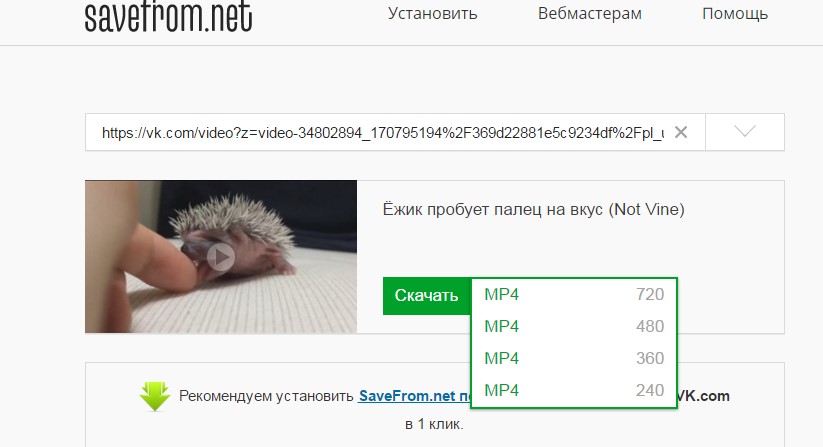
Постоянное использование
Постоянно используя сервис, можно установить его в качестве расширения. В списке стандартных для Opera и Chrome его нет, но на сайте SaveFrom.Net вверху расположена кнопка «Установить».
После установки на компьютер под всеми видеороликами Вконтакте появится ссылка для скачивания с возможностью такого же выбора расширений, как и при использовании сайта.
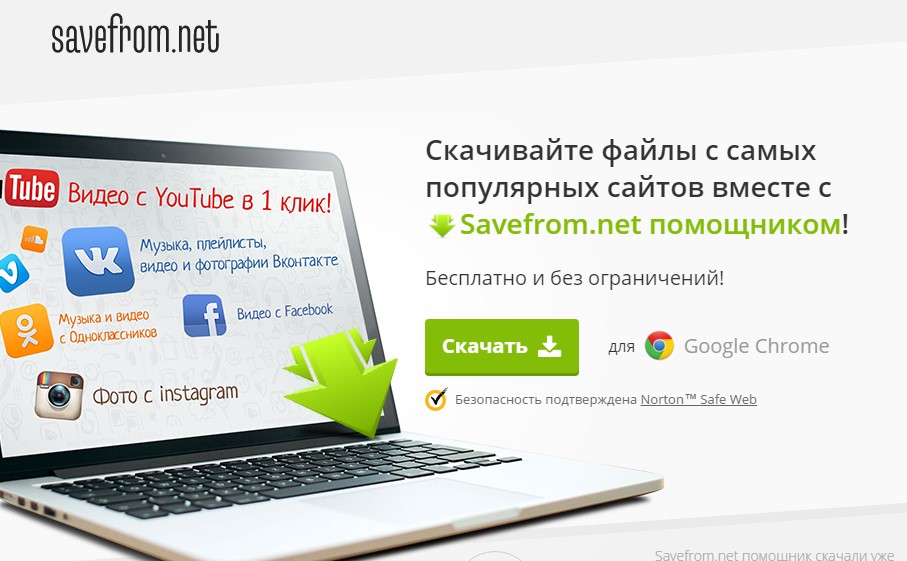
Способ 2. Программа для скачивания
Доступной и не слишком сложной для обычного пользователя возможностью скачать видео онлайн является использование специальной программы Movavi Screen Capture Studio .
Приложение не имеет никакого отношения к ВКонтакте и позволяет записывать и даже преобразовывать в любой нужный формат всё, что отображается на экране монитора .
И, если включено воспроизведение ролика на весь экран, программа превратит его в файл с расширением.avi или даже.mpeg.

Преимущество способа – простота использования, универсальность и получение ролика в любом нужном формате (который можно будет даже запустить на мобильном гаджете или телевизоре). Недостаток – Movavi относится к платным программам.
Совет! Но есть возможность найти в сети и пробную (trial) версию.
Работа с приложением
Этапы работы с приложением следующие:
- Сначала устанавливается дистрибутив Movavi;
- Проводится установка и запуск программы;
- При открытии окна для Windows выбирается пункт меню «Захват экрана», расположенный в стартовом окне. Для OS X запуск начнётся автоматически;
- Открывается нужное видео ВКонтакте и выбирается размер экрана (жёлтая рамка).
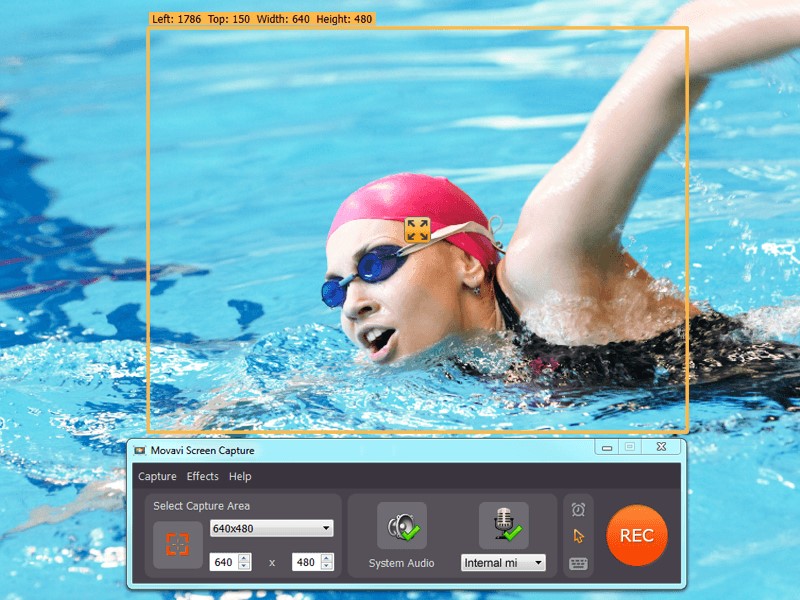
- Нажимается кнопка записи ролика и через 5 секунд оно начнёт переноситься на компьютер.
- Перед сохранением видео редактируется (например, вырезается реклама) или преобразовывается в нужный формат без изменений.
Чем больше разрешение, с которым ведётся запись ролика, тем дольше будет происходить конвертирование файла. Для не слишком мощных компьютеров рекомендуется использовать формат 640х480, вполне достаточный для просмотра на стандартном мониторе.
Чтобы захватить видео целиком, придётся открывать видео в оконном, а не в полноэкранном режиме.
Если собеседник отправил в личной переписке ВКонтакте видеозапись, которую необходимо сохранить на компьютер, то сделать это можно несколькими способами: с помощью расширений, мобильной версии сайта и специальных сервисов. Выбор метода загрузки зависит от статуса видео и желания самого пользователя.
Общедоступное видео
Если видеоролик доступен всем пользователям ВКонтакте, а собеседник просто скинул на него ссылку, то самым простым способом загрузки будет использование расширений для браузера. Отлично справляются с задачей следующие дополнения:
Найти эти и другие расширения можно в магазине приложений браузера. Скачиваются они бесплатно, на безопасность никак не влияют. Работают подобные расширения по одному принципу: после их добавления под видео появляется кнопка «Скачать» с возможностью выбора качества видео.
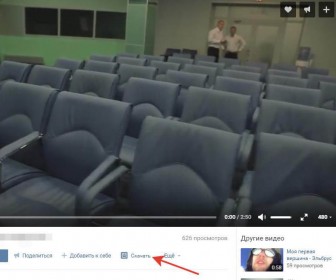
Скачать видео с ВК позволяет также сервис Savefrom.net. Для загрузки ролика на компьютер достаточно скопировать из адресной строки прямую ссылку на него и вставить URL на сайте Savefrom.net.
Видео с YouTube
Если в диалоге вы получили видео, загруженное в VK с YouTube , то можно не использовать расширения, а просто скачать запись с помощью сервиса savefrom.net.
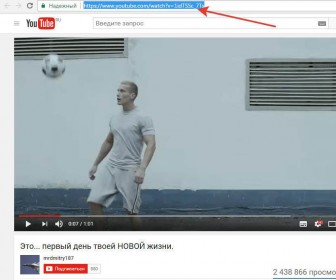
Видеоролик сохранится на компьютере. Если вы постоянно скачиваете записи с YouTube, добавьте расширение savefrom.net или установите программу Ummy Video Downloader .
Личное видео
С общедоступным видео проблем не возникает: скачать его можно с помощью целого ряда расширений. Но ВКонтакте есть видеозаписи с другим статусом: личные или приватные. От общедоступных они отличаются тем, что есть только у отправителя и получателя в личных сообщениях. Сохранить их на компьютер с помощью расширений не получится, так как при воспроизведении под видео нет даже кнопки «Добавить себе ». Однако проблему можно элегантно решить, используя мобильную версию сайта.

В мобильной версии под видео появляются полезные кнопки – «Мне нравится », «Отправить другу », «Добавить в видеозаписи », «Пожаловаться ». В полной версии сайта их нет при воспроизведении личного видео в переписке.
Источник: pzik.ru
Как Скачать Видео с Вконтакте, YouTube и др.?
05.02.2017 14:41  3427
3427  ~1 мин
~1 мин

Увеличить | Уменьшить
Очень часто пользователи задаются вопросом: как скачать видео с контакта, Youtube или какого-либо другого сервиса. У кого-то слабый Интернет и не хочется долго ждать прогрузки видео, кто-то хочет сохранить на своем компьютере, чтобы потом скинуть на флешку и показать друзьям.
Но как это сделать, если на подобных сервисах, как правило, ссылки «скачать» не бывает?
На самом деле все довольно просто. Есть несколько способов скачивать видео Вконтаке,Youtube, Одноклассников и других сервисов, но, пожалуй, самый простой и без заморочек — это использование онлайн-сервиса Savefrom.net.
После загрузки главной страницы сайта мы можем посмотреть список поддерживаемых ресурсов, с которых возможно скачивание видео:

Как видим довольно неплохой перечень поддерживаемых сервисов, которые, к тому же, периодически добавляются.
Итак, как же использовать данный сервис, чтобы скачать видео с Вконтакте, Youtube и др.?
Скопируйте адрес страницы с видео, вставьте в соответствующее поле на главной странице Savefrom.net и нажмите кнопку «Скачать».
Добавьте к адресу ролика буквы «ss» прямо в адресной строке браузера. Например, адрес ролика:
» target=»_blank» rel=»noopener»>
Надо добавить буквы ss, чтобы получилось
» target=»_blank» rel=»noopener»>
Скачайте SaveFrom.net помощник в виде дополнения к своему браузеру со страницыhttp://ru.savefrom.net/user.php, выбрав тот браузер, которым Вы пользуетесь:

После установки такого дополнения Вы сможете скачать видео с Вконтакте, Youtube и других подобных сервисов буквально в один клик.
- Наушники Wireless и True Wireless: чем они отличаются?
- Не включается iPad: причины и решения проблемы
- Как ускорить передачу данных по Bluetooth
- Как правильно приобрести подержанный iPhone?
- Каковы преимущества фотоэлектрической системы?
- Почему до СЕО-продвижения нужно делать анализ сайта?
- Конструктор автоворонок для мессенджеров: упрощение коммуникации и автоматизация бизнес-процессов
Источник: kompsekret.ru